
アクティビティモニタで Mac プロセスに関する情報を表示する
プロセスとは、Mac で実行しているプログラムのことです。プロセスには、アプリケーション、macOS が使用するシステムアプリケーション、または不可視のバックグラウンドプロセスがあります。
これらのプロセスの情報(プロセスが使用しているメモリ容量や CPU 時間など)を取得するには、「アクティビティモニタ」を使用します。
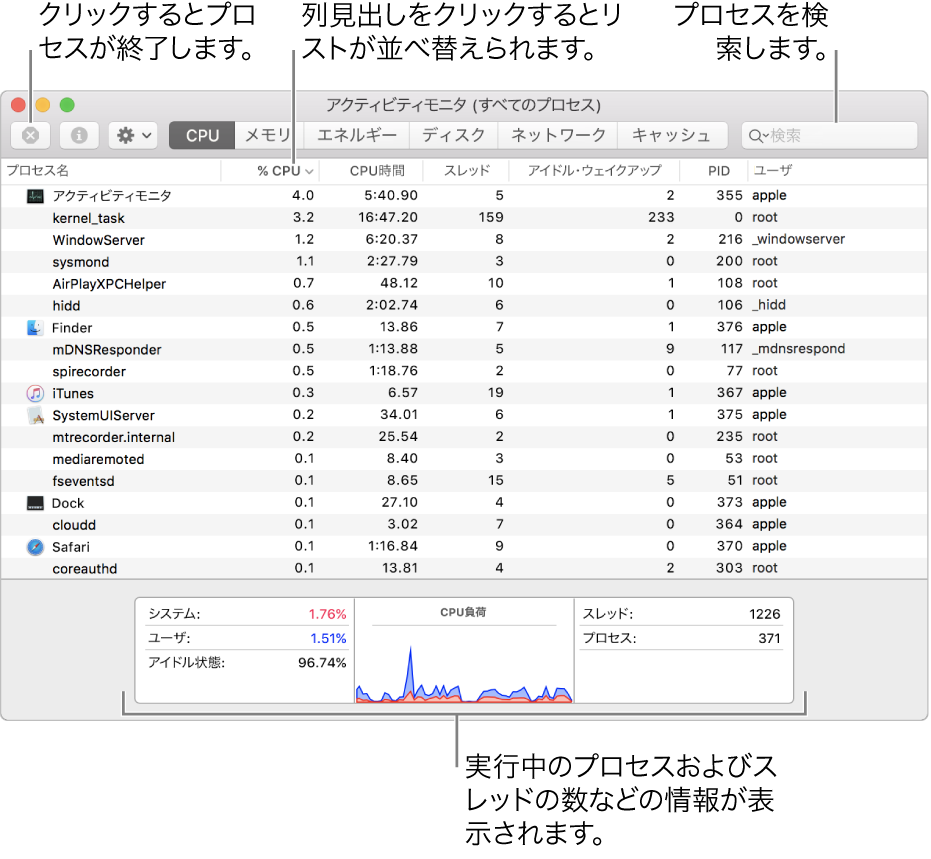
プロセスの動作状況を表示する
Mac の「アクティビティモニタ」アプリケーション ![]() で、以下のいずれかの操作を行います:
で、以下のいずれかの操作を行います:
プロセスに関する情報を取得する:プロセスを選択してから、ダブルクリックするか、「アクティビティモニタ」ウインドウの「情報」ボタン
 をクリックします(または Touch Bar を使用します)。
をクリックします(または Touch Bar を使用します)。プロセスを並べ替える:列見出しをクリックしてリストを並べ替えます。
列内の項目の順序を逆にする:選択した列見出しの三角形をクリックします。
すべてのプロセスの全般情報を表示する:「アクティビティモニタ」ウインドウで「CPU」をクリックします(または Touch Bar を使用します)。実行中のプロセスおよびスレッドの数などの情報が、ウインドウの下部に表示されます。
プロセスを検索する:検索フィールドにプロセスまたはアプリケーションの名前を入力します。
プロセスを分類して見やすくする
Mac の「アクティビティモニタ」アプリケーション ![]() で、「表示」メニューから以下のいずれかを選びます:
で、「表示」メニューから以下のいずれかを選びます:
すべてのプロセス:Mac で実行中のすべてのプロセスを表示します。
すべてのプロセス(階層表示):ほかのプロセスに属しているプロセスを表示します。それらの間の親子関係を確認できます。
自分のプロセス:自分のユーザアカウントが所有するプロセスを表示します。
システムプロセス:macOS が所有するプロセスを表示します。
ほかのユーザのプロセス:ルートまたは現在のユーザが所有しないプロセスを表示します。
動作中のプロセス:スリープ状態でない実行中プロセスを表示します。
停止中のプロセス:スリープ状態の実行中プロセスを表示します。
ウインドウのあるプロセス:ウインドウを作成できるプロセスを表示します。通常、これらのプロセスはアプリケーションです。
選択されたプロセス:選択したプロセスだけを「アクティビティモニタ」ウインドウに表示します。
過去 12 時間のアプリケーション:過去 12 時間にプロセスを実行していたアプリケーションのみを表示します。
デフォルトでは、「アクティビティモニタ」ウインドウの情報は 5 秒ごとにアップデートされます。これを変更するには、情報をアップデートする頻度を設定するを参照してください。